목차🌻

숫자 없는 애플티비 리모컨 때문에 채널 변경이 쉽지 않습니다. 특히 나이가 있으신 부모님 세대에는 SK브로드밴드 애플tv btv 앱을 사용하기 어려울 수 있을 정도입니다. 그래서 애플tv btv 채널 변경 쉽게하고 여러가지 리모컨 사용 팁을 정리했습니다.
1. 애플tv btv 채널 변경 – 리모컨 숫자 입력
가장 불편한게 무엇인가요? 10의 9은 리모컨에 숫자가 없기 때문이라고 하실겁니다. btv 실시간 방송을 보는데 0번부터 900번대까지 하나하나 버튼을 900번 누를 수는 없잖습니까? 이때 숫자를 불러오는 방법이 두 가지 있습니다.
- 애플tv 리모컨 오른쪽 1번 클릭 -> 채널 변경 숫자 입력 가능
- 애플tv 리모컨 중앙 2번 연속 클릭 -> 채널 변경 숫자 입력 가능
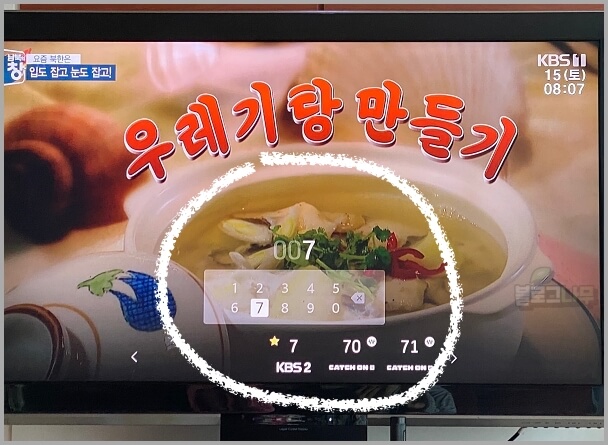
둘 중 편한 걸로 선택하시면 됩니다. 저희 집의 경우 리모컨 중앙 2번 연속 클릭으로 사용합니다. 만약 화면 아래에 채널 이름, 정보, 등 하단바가 있는 경우 리모컨 오른쪽을 눌러도 아무 반응이 없기 때문입니다. 그냥 아무 것도 뜨지 않은 일반 화면에서 오른쪽 키를 눌러야 숫자입력판이 나옵니다.
복잡한게 싫으시면 그냥 리모컨 중앙 두 번 클릭! -> 숫자입력! -> 채널 변경!
2.애플tv btv 채널 변경 – 선호 채널 등록
사실 위 방법같이 숫자 판을 불러 와서 채널을 검색해도 되지만 가끔 ‘이게 뭐하는 짓인가’ 싶습니다. 그냥 리모컨 번호만 누르면 되는 것을 2중 3중으로 고생한다고 생각이 들기 때문이죠.
개인적으로 가장 쉽게 애플티비 btv 채널 변경 방법은 ‘선호 채널 설정’ 이었습니다. 리모컨 왼쪽 키를 누르시면 선호채널 목록이 뜹니다.
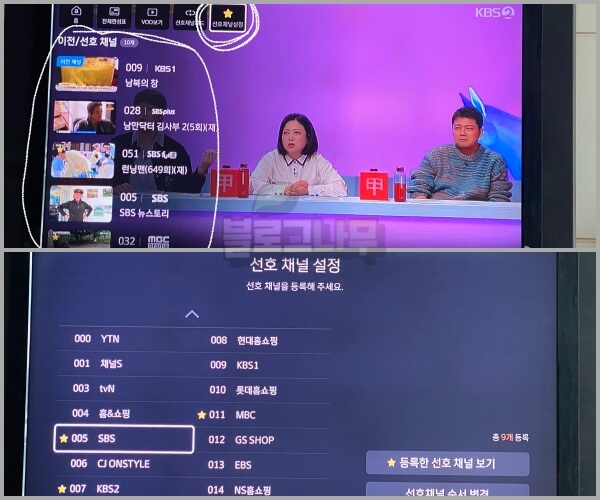
- 선호 채널 설정 방법 1: 리모컨 왼쪽 클릭 -> 선호 채널 설정 -> 전체 채널 중 원하는 채널 클릭 -> 설정완료
- 선호 채널 설정 방법 2: btv 실시간 방송 보다가 리모컨 중앙 길게 클릭 -> 선호 채널 자동 등록 완료
선호 채널 목록에 현재 어떤 방송이 나오는지도 확인 할 수 있어서 솔직히 엄청 편하다. 리모컨 왼쪽버튼 클릭 -> 선호채널 목록 -> 채널 클릭 -> 채널 변경 완료
